有些win10系统由于一些情况,需要限制本地账户的网速,但是却不知道要怎么操作,那么其实我们可以使用命令提示符来实现,接下来给大家讲解一下win10系统下使用命令提示符限制本地网速的具体步骤吧。
推荐:win10纯净版系统下载

具体步骤如下:
1、右击开始菜单,选择“windows powershell(管理员)”;

2、确保此前的UAC(用户帐户控制)开启;
3、在命令提示符窗口中,输入命令【netsh interface tcp show global】;
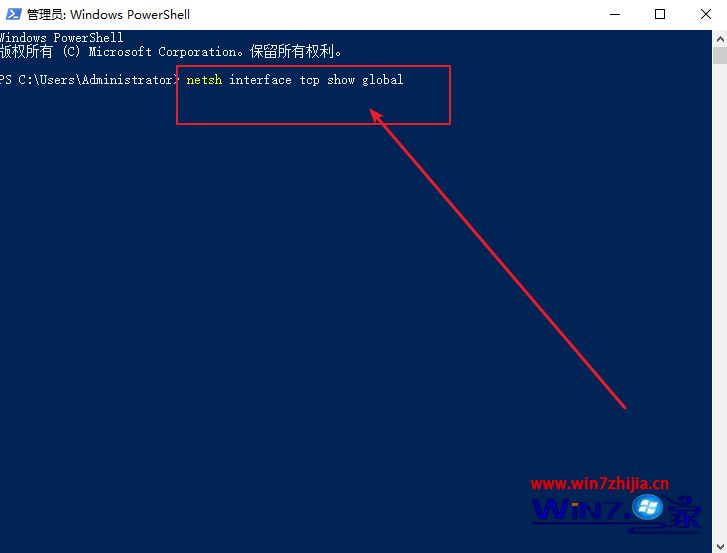
4、下面就会显示TCP的全局参数,其中“接收窗口自动调节级别”显示为normal;

5、右击开始菜单,选择“windows powershell(管理员)”;

6、输入命令【netsh int tcp set global autotuninglevel=disabled】;

7、这时窗口将显示“确定”信息,现在“窗口自动调节”级别已经被关闭。

上述就是win10系统下如何使用命令提示符限制本地网速的详细操作步骤,有需要的用户们可以采取上面的方法来操作吧。